중요
번역은 여러분이 참여할 수 있는 커뮤니티 활동입니다. 이 페이지는 현재 100.00% 번역되었습니다.
25.2.2. 도형 점검기 플러그인
도형 점검기는 레이어의 도형 무결성을 점검하고 수정할 수 있는 강력한 핵심 플러그인입니다.  메뉴에서 이 플러그인을 사용할 수 있습니다.
메뉴에서 이 플러그인을 사용할 수 있습니다.
25.2.2.1. 점검 환경설정
Check Geometries 대화창의 첫 번째 Setup 탭은 서로 다른 설정 그룹을 표시합니다:
Input vector layers: 점검할 레이어를 선택합니다.
 Only selected features 체크박스를 체크하면 선택한 피처의 도형만 점검하도록 제약할 수 있습니다.
Only selected features 체크박스를 체크하면 선택한 피처의 도형만 점검하도록 제약할 수 있습니다.Allowed geometry types: 입력 레이어(들)의 도형 유형을 다음으로 제한할 수 있습니다:
Geometry validity: 도형 유형에 따라, 도형의 무결성 기준을 다음 가운데 선택할 수 있습니다:
Geometry properties: 도형 유형에 따라, 다음 옵션들을 선택할 수 있습니다:
Geometry conditions: 사용자가 도형의 무결성을 점검하기 위한 기준을 추가할 수 있습니다:
Topology checks: 도형 유형에 따라, 다음 여러 옵션들을 선택할 수 있습니다:
Tolerance: 점검을 위한 허용 오차를 맵 레이어 단위로 정의할 수 있습니다.
Output vector layer: 산출 벡터 레이어의 유형을 다음 가운데 선택할 수 있습니다:
환경 설정에 만족하는 경우, Run 버튼을 클릭하면 됩니다.
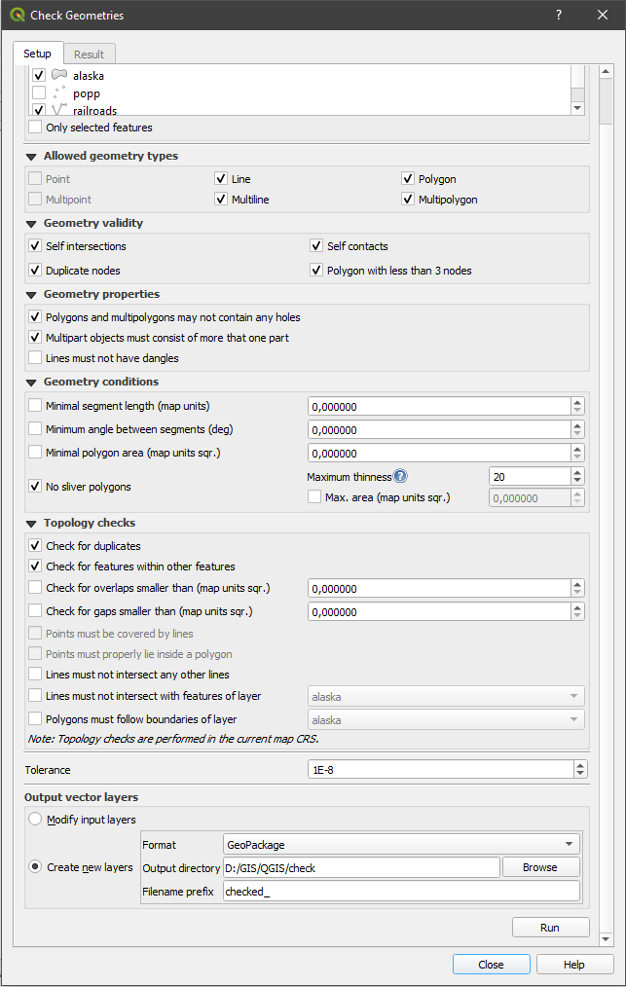
그림 25.6 도형 점검기 플러그인
도형 점검기 플러그인 은 다음과 같은 오류를 찾아낼 수 있습니다:
자체 교차: 스스로 교차하는 폴리곤
복제 노드: 한 선분에 2개의 복제 노드
구멍: 폴리곤 내부의 구멍
선분 길이: 한계값 미만의 선분 길이
최소 각도: 한계값 미만의 각도를 이루는 2개의 선분
최소 면적: 한계값 미만의 폴리곤 면적
조각 폴리곤: 긴 둘레를 가진 (아주 작은 면적의) 아주 작은 폴리곤에서 발생하는 오류
복제 피처
피처 내부의 피처
중첩: 중첩하는 폴리곤
틈: 폴리곤 사이의 틈
다음 그림은 이 플러그인의 서로 다른 점검 결과를 보여줍니다.
그림 25.7 도형 점검기 플러그인이 지원하는 서로 다른 점검들
25.2.2.2. 점검 결과 분석하기
점검 결과는 두 번째 Result 탭에 표시되며, 캔버스에 오류의 오버뷰 레이어로서 표시됩니다. (레이어명은 기본적으로 앞에 접두어 checked_ 가 붙습니다.) Geometry check result 표는 한 행에 오류 하나를 담고, 그 행의 열은 각각 레이어명, 레이어ID, 오류 유형, 오류 위치의 좌표, (오류 유형에 따라 달라지는) 값, 그리고 마지막으로 오류의 해결 방법을 담게 됩니다. 이 표의 하단에 있는 Export 버튼을 클릭하면 오류를 서로 다른 파일 포맷으로 내보낼 수 있습니다. 오류의 총 개수 및 수정된 오류의 개수도 볼 수 있습니다.
행을 선택하면 오류의 위치를 볼 수 있습니다.  Error (기본값),
Error (기본값),  Feature,
Feature,  Don’t move, 그리고
Don’t move, 그리고  Highlight selected features 가운데 다른 액션을 선택해서 이 습성을 변경할 수 있습니다.
Highlight selected features 가운데 다른 액션을 선택해서 이 습성을 변경할 수 있습니다.
확대/축소 액션 아래에서 테이블의 행을 클릭하면:
 Show selected features in attribute table: 속성 테이블에 선택한 피처를 표시할 수 있습니다.
Show selected features in attribute table: 속성 테이블에 선택한 피처를 표시할 수 있습니다. Fix selected errors using default resolution: 기본 해결 방법을 사용해서 선택한 오류를 수정할 수 있습니다.
Fix selected errors using default resolution: 기본 해결 방법을 사용해서 선택한 오류를 수정할 수 있습니다. Fix selected errors, prompt for resolution method: 해결 방법을 선택해서 선택한 오류를 수정할 수 있습니다. 다음 해결 방법 가운데 하나를 선택할 수 있는 창이 뜰 것입니다:
Fix selected errors, prompt for resolution method: 해결 방법을 선택해서 선택한 오류를 수정할 수 있습니다. 다음 해결 방법 가운데 하나를 선택할 수 있는 창이 뜰 것입니다:최장 공유 경계를 가진 인접 폴리곤과 병합
최대 면적을 가진 인접 폴리곤과 병합
인접 폴리곤이 동일한 속성값을 가지고 있을 경우 인접 폴리곤과 병합, 없을 경우 내버려두기
피처 삭제하기
어떤 액션도 취하지 않기
팁
한번에 오류 수정하기
표에서 Ctrl & 클릭을 사용해서 하나 이상의 행을 선택하면 여러 오류들을 한 번에 수정할 수 있습니다.
마지막으로, Attribute to use when merging features by attribute value 옵션을 통해 어떤 속성을 사용해서 피처들을 병합할지 선택할 수 있습니다.


